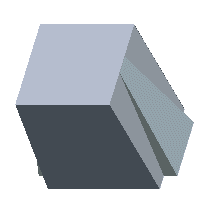Beispiel: Getrennte Schrägen anhand von Skizzen erzeugen
In diesem Beispiel wird die Erzeugung eines Schrägen-KEs mit einer skizzierten getrennten Kurve demonstriert. Das Originalteil wird in der folgenden Illustration dargestellt.
1. Wählen Sie die Befehlsfolge
Modell (Model) >
 Schräge (Draft)
Schräge (Draft). Die Registerkarte
Schräge (Draft) wird geöffnet.
2. Wählen Sie die beiden gegenüber liegenden Seitenflächen (1 und 2) als Schrägenfläche.
3. Klicken Sie auf den Kollektor
 Schrägenscharniere (Draft hinges)
Schrägenscharniere (Draft hinges) auf der Registerkarte
Schräge (Draft), um ihn zu aktivieren, und wählen Sie die oberste Ebene (3) als Schrägenscharnier aus. Das System verwendet den Kollektor außerdem zur automatischen Bestimmung der Zugrichtung und zeigt die Vorschaugeometrie an (siehe folgende Illustration).
4. Öffnen Sie die Registerkarte Trennen (Split), und wählen Sie im Menü Trennoptionen (Split options) die Option An Trennobjekt trennen (Split by split object) aus.
5. Klicken Sie neben dem Kollektor Objekt trennen (Split object) auf die Schaltfläche Definieren (Define), wählen Sie die Seitenfläche (1) als Skizzierfläche, und skizzieren Sie eine einzelne durchgehende Kette von Elementen, wie in der folgenden Darstellung in blau abgebildet. Beenden Sie den Skizzierer.
6. Die beiden Seiten werden standardmäßig unabhängig voneinander entworfen. Geben Sie im ersten Feld

auf der Registerkarte
Schräge (Draft)4 und im zweiten Feld

, das den Schrägenwinkel für die zweite Seite steuert,
10 ein. Klicken Sie rechts neben jedem Feld

auf

(Winkel umkehren, um Material hinzuzufügen oder zu entfernen), um die Schrägenseite zu ändern. Die Vorschaugeometrie wird wie in der folgenden Illustration gezeigt aktualisiert.
7. Klicken Sie auf

, um das Schrägen-KE zu erzeugen. Die endgültige Geometrie ist in der folgenden Illustration gezeigt.
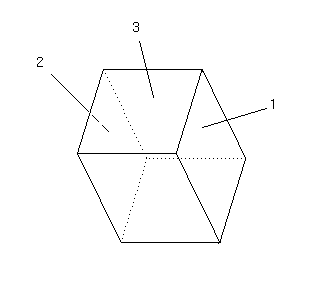
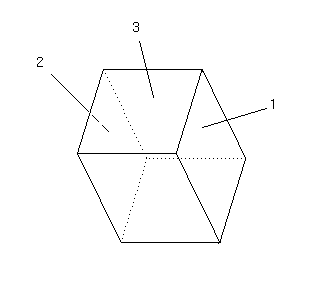
 Schräge (Draft). Die Registerkarte Schräge (Draft) wird geöffnet.
Schräge (Draft). Die Registerkarte Schräge (Draft) wird geöffnet. Schrägenscharniere (Draft hinges) auf der Registerkarte Schräge (Draft), um ihn zu aktivieren, und wählen Sie die oberste Ebene (3) als Schrägenscharnier aus. Das System verwendet den Kollektor außerdem zur automatischen Bestimmung der Zugrichtung und zeigt die Vorschaugeometrie an (siehe folgende Illustration).
Schrägenscharniere (Draft hinges) auf der Registerkarte Schräge (Draft), um ihn zu aktivieren, und wählen Sie die oberste Ebene (3) als Schrägenscharnier aus. Das System verwendet den Kollektor außerdem zur automatischen Bestimmung der Zugrichtung und zeigt die Vorschaugeometrie an (siehe folgende Illustration).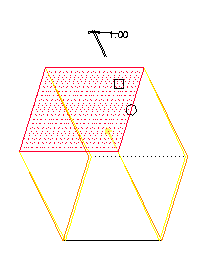
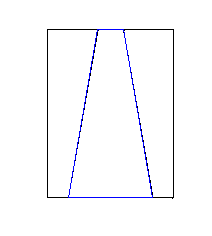
 auf der Registerkarte Schräge (Draft)4 und im zweiten Feld
auf der Registerkarte Schräge (Draft)4 und im zweiten Feld  , das den Schrägenwinkel für die zweite Seite steuert, 10 ein. Klicken Sie rechts neben jedem Feld
, das den Schrägenwinkel für die zweite Seite steuert, 10 ein. Klicken Sie rechts neben jedem Feld  auf
auf  (Winkel umkehren, um Material hinzuzufügen oder zu entfernen), um die Schrägenseite zu ändern. Die Vorschaugeometrie wird wie in der folgenden Illustration gezeigt aktualisiert.
(Winkel umkehren, um Material hinzuzufügen oder zu entfernen), um die Schrägenseite zu ändern. Die Vorschaugeometrie wird wie in der folgenden Illustration gezeigt aktualisiert.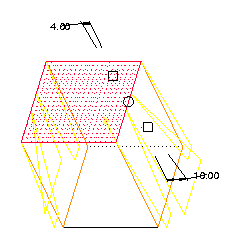
 , um das Schrägen-KE zu erzeugen. Die endgültige Geometrie ist in der folgenden Illustration gezeigt.
, um das Schrägen-KE zu erzeugen. Die endgültige Geometrie ist in der folgenden Illustration gezeigt.